- Autor Abigail Brown [email protected].
- Public 2023-12-17 07:00.
- Naposledy zmenené 2025-01-24 12:23.
Existuje niekoľko spôsobov, ako zobraziť obrázky z webu na pracovnej ploche alebo v prehliadači. Všetky počítače so systémom Windows a Mac majú vstavané prehliadače obrázkov, ale je možné otvárať súbory obrázkov v inom než predvolenom programe.
Pokyny v tomto článku platia vo všeobecnosti pre všetky počítače a webové prehliadače.
Ako zobraziť obrázky, ktoré ste stiahli z webu
Každý typ súboru je spojený s konkrétnym programom vo vašom počítači, takže dvojitým kliknutím na súbor obrázka ho otvoríte v predvolenom prehliadači obrázkov vášho počítača.
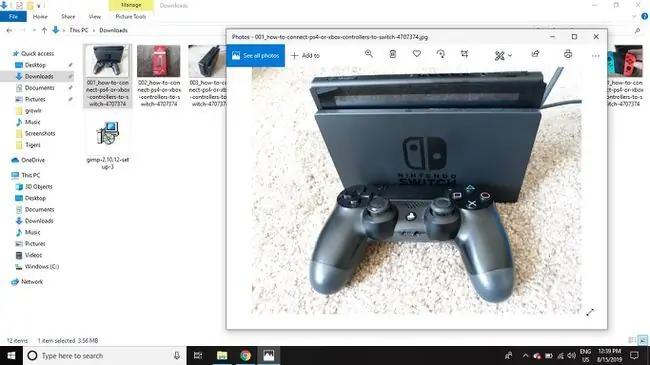
Ak typ súboru nie je podporovaný, zobrazí sa výzva na výber programu, pomocou ktorého ho otvoríte. Microsoft Photos a Preview for Mac podporujú všetky obrazové formáty vrátane obrázkov-g.webp
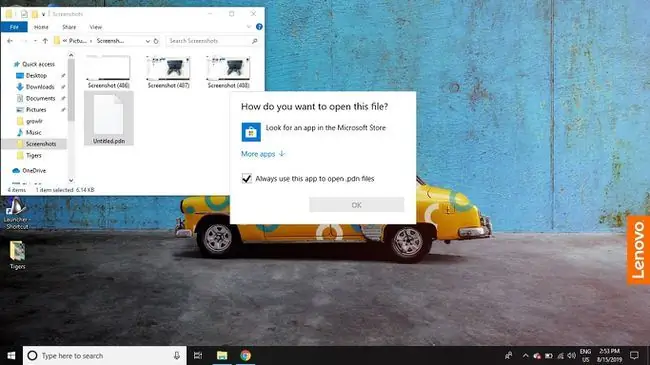
Existuje mnoho alternatívnych bezplatných a sharewarových prehliadačov obrázkov, ktoré si môžete stiahnuť z webu. Niektoré ponúkajú ďalšie funkcie na základné úpravy obrázkov a konverziu formátov súborov. Keď si nainštalujete prehliadač obrázkov, mal by automaticky nastaviť asociácie súborov na otváranie najbežnejších obrázkových súborov.
Ak chcete, aby sa konkrétny typ súboru obrázka otvoril v inom programe, je možné zmeniť priradenie súborov.
Ako otvárať obrázky vo webovom prehliadači
Ak sa chcete bližšie pozrieť na obrázok na webovej stránke, kliknite pravým tlačidlom myši na obrázok a vyberte Otvoriť na novej karte.
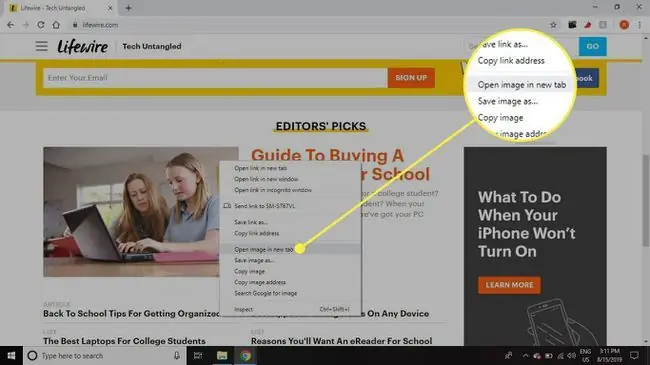
Súbor s obrázkom z počítača môžete otvoriť aj presunutím do okna prehliadača.
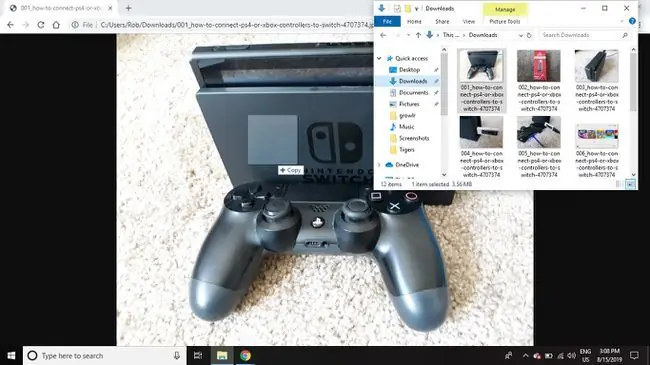
Na obrázky na webe sa môžu vzťahovať autorské práva. Pred použitím obrázkov, ktoré vám nepatria, sa vždy poraďte s vlastníkom lokality.
Ako otvoriť obrázok pomocou iného programu
Ak nechcete použiť predvolený prehliadač obrázkov pre Windows alebo Mac, kliknite pravým tlačidlom na súbor obrázka a vyberte Otvoriť pomocou. Vyberte si jeden z uvedených alternatívnych programov alebo vyberte Vyberte inú aplikáciu.
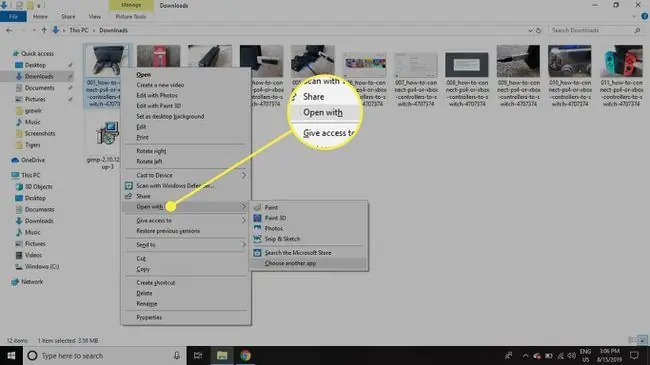
Keď si na otvorenie obrázka vyberiete iný program, začiarknite políčko vedľa Vždy používať túto aplikáciu na otváranie súborov rovnakého typu pomocou zvoleného programu v budúcnosti.
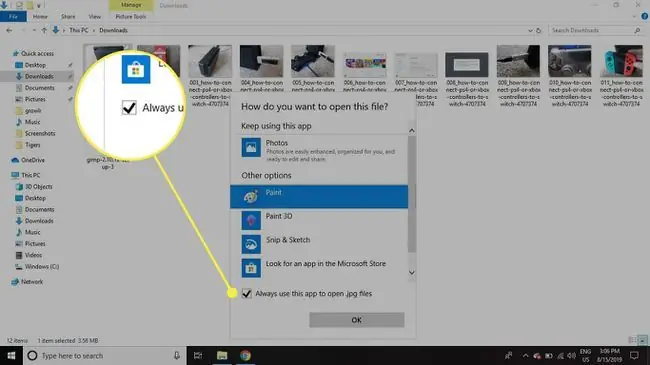
Otvárať obrázky pomocou softvéru na úpravu fotografií
Používanie prehliadača obrázkov je zvyčajne rýchlejšie, keď si chcete len pozrieť obrázok, ale ak plánujete obrázky upravovať, budete potrebovať editor obrázkov. Existujú bezplatné editory obrázkov ako Gimp a Paint. NET, ktoré podporujú korekciu farieb, orezávanie a pridávanie textu.






